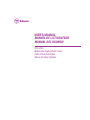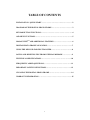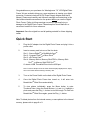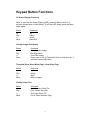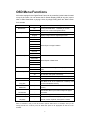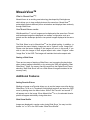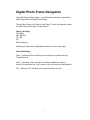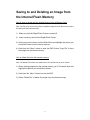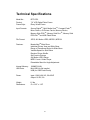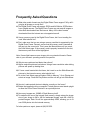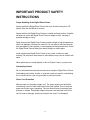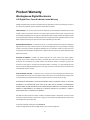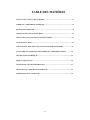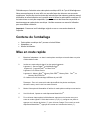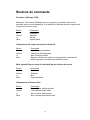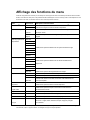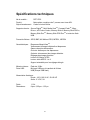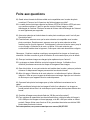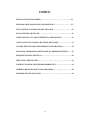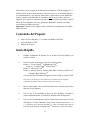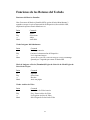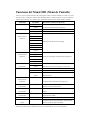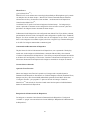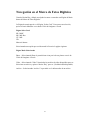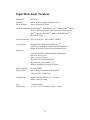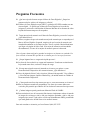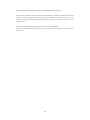Westinghouse Digital Electronics DPF-0702 Ficha de datos
- Categoría
- Marcos de fotos digitales
- Tipo
- Ficha de datos
La página se está cargando...
La página se está cargando...
La página se está cargando...
La página se está cargando...
La página se está cargando...
La página se está cargando...
La página se está cargando...
La página se está cargando...
La página se está cargando...
La página se está cargando...
La página se está cargando...
La página se está cargando...
La página se está cargando...
La página se está cargando...
La página se está cargando...
La página se está cargando...
La página se está cargando...
La página se está cargando...
La página se está cargando...
La página se está cargando...
La página se está cargando...
La página se está cargando...
La página se está cargando...
La página se está cargando...
La página se está cargando...
La página se está cargando...
La página se está cargando...
La página se está cargando...
La página se está cargando...
La página se está cargando...
La página se está cargando...
La página se está cargando...

32
Felicitaciones por la compra de un Marco de Fotos Digitales LCD Westinghouse 7,0”
Estamos felices de presentarle una nueva experiencia para ver sus recuerdos digitales.
Lea cuidadosamente y siga todas las instrucciones y advertencias en este Manual del
Usuario y las que están marcadas en el producto antes de usar el Marco de Fotos
Digitales. El no seguir las advertencias puede resultar en lesiones personales o daño al
Marco de Fotos Digitales. Por favor, guarde este Manual del Usuario en un lugar
conveniente para futura referencia.
Importante: Guarde la caja original y todo el material de empaque para necesidades
futuras de envío.
Contenido del Paquete
• Marco de Fotos Digitales 7.0” con Marco de Madera de Ébano
• Fuente de Poder AC/DC
• Manual del Usuario
Inicio Rápido
1. Enchúfe el adaptador de corriente AC en el Marco de Fotos Digitales a la
toma de corriente.
2. Inserte la tarjeta de memoria en una de las cuatro ranuras:
Ranura 1 – Secure Digital
TM
o MultiMedia Card
TM
Ranura 2 - Compact Flash
TM
o Micro Drive
TM
Ranura 3 - xD-Picture Card
TM
Ranura 4 - Memory Stick
TM
, Memory Stick PRO
TM
, Memory Stick Duo
TM
,
o Memory Stick PRO Duo
TM
O inserte un Drive Thumbnail (Imágenes a Escala) USB en el puerto USB.
Nota: Para ver un ejemplo de cómo el Marco de Fotos muestra las fotos digitales,
simplemente encienda el marco sin insertar una tarjeta de memoria.
3. Mueva el Interruptor a la posición Encendido (ON) en la parte posterior del
Marco de Fotos Digitales.
4. Una vez que se ha encendido el Marco de Fotos Digitales, la unidad se
iniciará automáticamente en el Modo de Demostración de Diapositiva.
5. Para ver fotos individualmente, apriete el botón Menú para entrar en Visión
de Imágenes a Escala (Thumbnail View)
Usando los Botones de Flechas (<<) y
(>>), destaque la foto y apriete el botón Play
(
4) para ver la imagen.
Para entrar en
Demostración de Diapositivas
MosaicView
TM
nuevamente, presione el botón Play.

33
Diagrama del Marco de Photo Digitales
Ranura Secure Digital
TM
y
Multi Media Card
TM
Ranura Compact Flash
TM
y Micro Drive
TM
Ranura Memory Stick
TM
, Memory Stick
PRO
TM
, Memory Stick Duo
TM
, y Memory
Stick PRO Duo
TM
Puerto USB para Drives USB Flash
Puerto Mini USB para Transferencia de Archivos
Ranura xD-Picture Card
TM
Toma de Corriente AC
Control de Brillo
Teclado
Interruptor de Encendido
Soporte Ajustable

34
Funciones de los Botones del Teclado
Funciones del Menú en Pantallas
Nota: Para entrar al Menú en Pantalla (OSD), oprima el botón Menú durante 2
segundos (excepto si está en Demostración de Diapositiva) Para salir del OSD,
simplemente oprima el botón Menú otra vez.
Botón
<<
Play
>>
Menú
Comando
Arriba
Seleccionar
Abajo
Atrás/Salir
Viendo Imágenes Individualmente
Botón Comando
<< Ir a imagen anterior
Play Comience la demostración de Diapositiva
>> Ir a la siguiente imagen
Menu
Apriete una vez para salir a Visión de Imágenes a Escala
o mantenga
apretado por 2 segundos para entrar al Menú OSD
Modo de Imágenes a Escala (Thumbnail)/Página de Selección de Modo/Página de
Selección de Tarjeta
Botón Comando
<< Izquierda
Play Seleccionar
>> Derecha
Menú Atrás una página
Viendo Archivos de Video
Botón Comando
<< Ir a Archivo de Video Anterior
Play Play / Pausa Archivo de Video
>> Ir a Siguiente Archivo de Video
Menú Salir a Página de Selección de Video

Funciones del Menú OSD (Menú de Pantalla)
Todos los ajustes de función del Marco de Fotos Digitales pueden controlarse mediante los botones en la parte
superior del Marco. Usted puede entrar al Menú de Pantalla (OSD) en cualquier momento, excepto en el Modo de
Demostración de Diapositivas o viendo un video, manteniendo apretado el botón “Menú” durante 2 segundos.
Nota: Si una selección está en rojo, usted no podrá realizar ésta función. Por ejemplo, cuando usted está viendo fotos
desde la tarjeta de memoria, la función Borrar Archivo estará destacada en rojo y no estará disponible.
Menu OSD Sub-Menus Descripción y Función de Operación
Función
MosaicView
TM
Apagar
Apagar MosaicView
TM
le permitirá ver las fotos de a una a la
vez durante la Demostración de Diapositivas.
Tamaño de Imagen
Optimo Optimiza la foto para llenar todo el espacio
Original Muestra las imágenes en su tamaño original
Apagar
Dismuniuir
Cierrer
Barrido Cruzado
Masacara
Ladrillo
Disuelver
Efecto de la
Demostración de
Diapositiva
Al Azar
Seleccione Estilo de Transición de Imagen
3 Segundos
5 Segundos
10 Segundos
30 Segundos
Velocidad de la
Demostración de
Diapositiva
60 Segundos
Selecciona Velocidad de la Demostración de Diapositiva
Función Barajar la Demostración
de Diapositiva
Apagar
Esta función permite que las imágenes se vean al azar
Uno Archivo de video seleccionado se repetirá continuamente.
Todos Todos los archivos de video se repetirán continuamente.
Repeticion Video
Apagar
Archivo de video seleccionado no se repetirá
automáticamente.
Comience la
Demostración de
Diapositiva - La unidad entrará en Demstración de Diapositiva
Copia Archivo -
Esto permite que un archivo sea copiado desde la tarjeta de
memoria a la memoria flash interna.
Borrar Archivo -
Esto permite que un archivo sea borrado de la memoria flash
interna.
File a favorita -
Esta función le permite seleccionar imágenes para que
aparezcan más a menudo.
Reajuste los Ajustes - Reajusta todos los Ajustes de vuelta a los originales.
Idioma -
Cambia el idioma del menú OSD: Inglés, Italiano, Alemán,
Francés, Español, Portugués o Holandés

36
MosaicView
TM
¿Qué es MosaicView
TM
?
MosaicView™ es una exitante nueva tecnología desarrollada por Westinghouse que le permite
ver multiples fotos al mismo tiempo. MosaicView™ detecta automáticamente diferentes
orientaciones de fotos y las muestra al azar mediante una demostración de Diapositivas.
Cómo funciona MosaicView
TM
:
Con MosaicView™, puede verse hasta 4 imágenes al mismo tiempo. Las imágenes tipo
retrato o apaisadas se muestran en una configuración al azar tal como un retrato y dos fotos
apaisadas o dos imágenes retrato mostradas al mismo tiempo
La Demostración de Diapositivas está configurada como MosaicView™ por defecto. Además,
para maximizar el área de visión, las imágenes están configuradas a “Optimo” bajo “Tamaño de
Imagen”. Por favor considere que ocurrirán cortes de las imágenes en este modo. Si usted
desea ver las imágenes en su tamaño original, seleccione “Original” bajo “Tamaño de Imagen”
en el OSD. Las imágenes mantendran su tamaño original.
Comenzando un Deomstracion de Diapositiva
Hay dos formas de iniciar la Deomstración de Diapositivas, uno es apretando el botón play
cuando está viendo imágenes individualmente o entrando al Menú OSD y seleccionando
“Comience la Deomstración de Diapositivas”. Nota: Si hay una tarjeta de memoria introducida
en el Marco de Fotos Digitales, al seleccionar “Comience la demostración de Diapositivas” se
iniciará una Demostración de Diapositivas de imágenes contenidas en la tarjeta de memoria.
Características Adicionales
Ajustes de Fotos Favoritas
Marcar una imagen como Favorita le permite ver la imagen más a menudo durante la
Demostración de Diapositivas. Para hacerlo, en Visión de Imágenes a Escala (Thumbnail View)
destaque una foto y entre al menú OSD manteniéndo apretado el botón Menú. Seleccione
“Configurar Favorita” y una pequeña “F” aparecerá al lado de la imagen. Cuando la
MosaicView
TM
está activada, la foto seleccionada como favorita aparecerá individualmente
durante la demostración de diapositivas.
Barajadura de la Demostración de Diapositivas
Las imágenes se muestran al azar durante la Demostración de Diapositivas. Usted puede
“encender” o “apagar” esta característica en el menú OSD bajo “Barajadura de la Demostración
de Diapositivas”.

37
Navegación en el Marco de Fotos Digitales
Usando el botón Play y Menú, usted podrá avanzar o retroceder una Página de Menú
dentro del Marco de Fotos Digitales.
La Página de menú superior es la Página “Select Card”. Para entrar esta selección,
apriete el botón Menú dos veces desde Visión de Imágenes a Escala
Página Select Card
SD / MMC
MS / MS Duo
CF / MD
XD
Memoria Interna
Seleccionando una opción que está destacada le llevará a la página siguiente.
Página Modo Seleccionado
Photo – Seleccionando Photo le permitirá una vista previa de sus photos a través de
Visión de Imagénes a Escala.
Video – Seleccionando “Video” listará todos los archivos de video disponibles para ver.
Seleccione un archivo y apriete el botón “Play” para ver. (No habrá audio disponible)
Archivo – Seleccionando “Archivo” le permitirá ver la información de un archivo.

38
Usando el Mini-USB para Transferencia de
Archivos
El Marco de Fotos Digitales viene con una Memoria Flash incorporada de 128 MB.
Asegúrese de apagar el Marco primero antes de conectar un cable USB (no incluído)
desde una computadora al Marco de Fotos Digitales y que la fuente de poder está
enchufada al Marco de Fotos Digitales.
Encienda el Marco de Fotos. Una vez que la computadora ha detectado el Marco de
Fotos, usted podrá descargar las imágenes o archivos de video compatibles
almacenadas en su computadora a la memoria interna del Marco de Fotos Digitales.
Como desconectar el Marco de una Computadora:
1. Haga clic en el ícono “Remover Dispositivo de manera Segura” en la Barra de
Tareas ubicada en la esquina inferior derecha del Escritorio de la computadora.
2. Aparecerá una ventana de diálogo “Puede Remover Hardware en forma
Segura”.
3. Seleccione Dispositivo de Almacenaje USB y haga clic en”Stop”
4. En la siguiente ventana de diálogo, haga clic en “OK”.
5. En la ventana de diálogo final, haga clic en “Cerrar”. Ahora usted puede
remover en forma segura el Marco de Fotos Digitales.
Las imágenes guardadas aparecerán después que usted haya apagado el Marco y lo
haya encendido otra vez.
Nota: Intentar desconectar el Marco de Fotos Digitales sin usar el procedimiento
de "Remover Dispositivo en forma Segura" puede provocar que los archivos en la
memoria interna no se puedan leer.

39
Salvando y Borrando una imagen de la
Memoria Flash Interna
Como salvar una imagen en la memoria interna desde una Tarjeta de Memoria:
Nota: La función de Copia Archivo permite que sólo archivos de imágenes compatibles en la tarjeta
de memoria sean copiadas a la memoria interna.
1) Asegúrese de que el Marco de Fotos Digitales está apagado.
2) Inserte la tarjeta de memoria en el Marco de Fotos Digitales.
3) Después de encender el marco, salga de la Demostración de Diapositiva y
destaque las fotos que usted desea salvar en la memoria interna.
4) Mantenga apretado el botón “Menú” para entrar al OSD (Menú de Pantalla)
Seleccione “Copia Archivo” para salvar la imagen en la memoria interna
Como borrar archivos de la memoria interna:
Nota: La Función Borrar Archivo permite borrar sólo archivos en la memoria interna.
1) Mientras está viendo imágenes desde la memoria interna, vaya a Visión de
Imágenes a Escala (Thumbnail View) y destaque la foto que usted quisiera
borrar.
2) Mantenga apretado el botón “Menú” para entrar al OSD (Menú de Pantalla)
3) Seleccione “Borrar Archivo” para borrar la imagen de la memoria interna.

40
Especificaciones Técnicas
Modelo No.: DPF-0702
Producto: Marco de Fotos Digitales (Pantalla LCD) 7.0”
Estílo de Marco: Marco de Madera de Ébano
Formatos de Entrada: Secure Digital
TM
, Multi Media Card
TM
, Compact Flash
TM
, Micro
Drive
TM
, xD-Picture Card
TM
, Memory Stick
TM
, Memory Stick
PRO
TM
, Memory Stick Duo
TM
, Memory Stick PRO Duo
TM
y
Drives USB Flash
Formato de Archivo: JPEG, Película AVI JPEG, MPEG1, MPEG4
Características: Demostración de Diapositiva MosaicView
TM
Visión Previa Individual y Demostracion de Diapositiva
Rango de Estílos de Transición para Demostracion de
Diapositiva
Velocidad Variable para Demostración de Diapositiva
Barajar de Fotos al Azar
Ajuste de Fotos Favoritas
Reproductor de Película AVI JPEG
Reproductor de Video MPEG 1 y 4
Soporte extendible para Ajuste de Ángulo
Memoria Interna FLASH 128MB
Puertos USB: Mini-USB (para transferencia de archivos)
USB (para Drives USB Flash)
Alimentación: Entrada: 100Volts-240Volts AC, 50-60HZ
Salida: 9Volts DC,2Amp.
Peso: 1.5 lbs (660 grms)
Dimensiones: 9” x 6.25” x 1.25” (228mm x 158mm x 38mm)

41
Preguntas Frecuentes
P: ¿Qué otros tipos de formato acepta el Marco de Fotos Digitales? ¿Porqué no
muestra todos los archivos de imágenes o película?
R: El Marco de Fotos Digitales acepta JPEGs y películas AVI JPEG tomadas con una
cámara digital. Es posible que el Marco de Fotos Digitales no lea todas las
imágenes o archivos de video bajadas del Internet. Muchos de los formatos de video
bajados del Internet tampoco son aceptados.
P: Tengo una tarjeta de memoria en el Marco de Fotos Digitales, pero no lee la tarjeta.
¿Qué debería hacer?
R: Primero, asegúrese de que está usando una tarjeta de memoria que es aceptada por el
Marco de Fotos Digitales. Segundo, asegúrese de que la tarjeta de memoria está
introducida totalmente en la ranura correcta. Tercero, oprima el botón Menú hasta
que llegue a la página de Select Card. Si la tarjeta de memoria está introducida
adecuadamente, el ícono de ésa tarjeta de memoria aparecerá destacado.
Nota: Algunas cámaras digitales guardan las imágenes en formatos no-estándar. Por
favor consulte el manual del operador de su cámara para ver las especificaciones.
P: ¿Porqué algunas fotos se cargan más rápido que otras?
R: Las fotos de alta resolución se cargan más lentamente. Usando una resolución más
baja cuando toma fotos, acelerará el tiempo de carga.
P: Si tengo una tarjeta de memoria insertada en el marco, pero quiero ver una
Demostración de Diapositiva de la memoria interna, ¿Qué debo hacer?.
R: Vaya a la página de Select Card y seleccione “Memoria Incorporada”. Vaya a Photos
y seleccione una imagen. Oprima el Botón Play y la unidad entrará en el Modo de
Demostración de Diapositiva.
P: ¿Cómo puedo rotar fotos tipo retrato para que se vean correctamente en el marco?
R: Rote las imágenes usando una computadora. Las fotos tipo retrato deben estar
verticales para permitir que el Marco de Foto las detecte como una foto tipo retrato
P: ¿Cuántas imágenes puede guardar una Memoria Flash de 128MB?
R; Para maximizar el uso de la memoria flash interna, simplemente reduzca el tamaño
de imagen de su imagen a 640 x 480 para imágenes apaisadas y 480 x 640 para
imágenes tipo retrato. Cada archivo será de aproximadamente 60KB, permitiendo
que usted guarde más de 2000 fotos en la memoria interna.
Para más consultas o asistencia, por favor llame al (866) 287-5555

42
IMPORTANTES INSTRUCCIONES DE
SEGURIDAD DEL PRODUCTO
Manejo Apropiado del Marco de Fotos Digitales
Siempre maneje con cuidado el Marco de Fotos Digitales. Evite tocar la
Pantalla de Cristal Líquido (LCD) Los aceites de la piel son difíciles de
remover.
Siempre ponga el Marco de Fotos Digitales sobre una superficie estable y
nivelada. Las superficies inestables pueden hacer que el Marco de Fotos
Digitales se vuelque y se caiga, provocando posibles daños o lesiones.
Evite exponer el Marco de Fotos Digitales a la luz directa del sol o a altas
temperaturas, ya que pueden dañar o acortar su vida útil. No lo ponga cerca de
fuentes de calor tales como radiadores, salidas de calefacción u otros
dispositivos que generen calor. Oriente el Marco de Fotos Digitales fuera de la
luz directa del sol para reducir el reflejo.
Evite exponer el Marco de Fotos Digitales a la lluvia, agua, humedad o alta
humedad. No lo ponga cerca de lava manos o lava platos donde puede quedar
en contacto con el agua.
Nunca ponga objetos con filo o pesados sobre la pantalla LCD, marco o cable
de toma de corriente.
Tomas de Corriente Sobrecargadas
No sobrecargue las tomas de corriente cuando esté usando el Marco de Fotos
Digitales. Sobrecargar las tomas de corriente de pares, circuitos o cables de
extensión puede provocar exceso de temperatura, incendio o golpes de
electricidad. Use sólo tomas de corriente polarizadas con toma de tierra.
Protección del Cable de Corriente
Minimice el gasto del cable de toma de corriente. El cable de toma de corriente
debería instalarse lejos de donde se camine o en contacto con otros objetos.
No pase el cable de corriente bajo alfombras o cubre pisos. Nunca se debe
torcer, pinchar y doblar demasiado el cable. Inspeccione periódicamente el
cable de corriente y los extremos para ver desgaste o daño. Desenchufe y
reemplace el cable si está dañado.

43
Ventilación
Las ranuras y aperturas del Marco de Fotos Digitales son para propósitos de
ventilación. Para asegurar una operación confiable del producto y para
protegerlo de sobre-calentamiento, estas aperturas no deben bloquearse o
taparse. Mantenga el Marco de Fotos Digitales a una distancia mínima de
cuatro (4) pulgadas (10 cms.) de cualquier pared para asegurar suficiente
circulación de aire y ventilación. Las temperaturas elevadas pueden producir
un incendio o una falla del dispositivo.
Para asegurar una ventilación adecuada, no obstruya las aberturas colocando
el Marco de Fotos Digitales en una cama, sofá, alfombra u otras superficies
similares. No lo ponga en una instalación armada, tal como un estante para
libros o estante encerrado, a menos que tenga ventilación apropiada.
Otras Advertencias y Precauciones
Cuidado: Nunca remueva la cubierta de plástico. No hay partes que pueda
reemplazar el usuario. El Marco de Fotos Digitales contiene partes de alto
voltaje. Usted podría sufrir serias lesiones si las toca.
No intente hacer reparaciones usted mismo. La garantía no cubre
reparaciones o intentos de reparaciones por cualquier persona no autorizada
por Westinghouse Digital. Refiera todos los servicios y reparaciones a
personal de servicio calificado.
Si el Marco comienza a echar humo, emitir un ruido anormal o algún olor
extraño, apáguelo inmediatamente y desenchufe el cable de alimentación de
corriente Contacte el Centro de Servicio Westinghouse.
Si el Marco de Fotos Digitales no se usará durante un tiempo prolongado,
desenchufe el cable de alimentación de corriente.

44
Limpieza del Marco de Photo Digitales
• ASEGÚRESE DE QUE EL MARCO DE FOTOS DIGITALES ESTÁ
APAGADO
• NUNCA ROCÍE O ECHE LÍQUIDO DIRECTAMENTE SOBRE LA
PANTALLA
Para Limpiar la Pantalla:
1. Limpie la pantalla con un paño limpio, suave y sin pelusas. Esto remueve el
polvo y otras partículas.
2. Si aún no está limpia, aplique una pequeña cantidad de limpia vidrios que no
contenga amoníaco ni alcohol, en un paño limpio, suave y sin pelusas para
limpiar la pantalla.
Para Limpiar la Caja de Plástico
1. Use un paño suave y seco.
2. Si aún no está limpia, aplique una pequeña cantidad de detergente suave
no-abrasivo que no contenga amoníaco ni alcohol, en un paño limpio, suave y
sin pelusas para limpiar la superficie.
Para Limpiar el Marco:
1. Use un paño suave y seco.
Declinación
Westinghouse Digital no recomienda el uso de limpiadores con base de amoníaco o
alcohol sobre la pantalla LCD o sobre la caja de plástico. Se ha informado que algunos
limpiadores químicos han dañado la pantalla y/o la caja de la unidad. Westinghouse
Digital no será responsable por los daños que resulten del uso de cualquier limpiador a
base de amoníaco o alcohol.

45
Garantía del Producto
Westinghouse Digital Electronics Garantía Limitada de Seis Meses
del Marco de Fotos Digitales LCD
Westinghouse Digital Electronics garantiza este Marco de Fotos Digitales LCD contra defectos de materiales y mano de
obra por un periodo de seis (6) meses desde la fecha original de compra, sujeto a los siguientes términos y condiciones
MANO DE OBRA Y REPUESTOS – Por un período de seis (6) meses desde la fecha original de compra, Westinghouse
Digital Electronics reparará cualquier defecto de material u obra de mano en el Producto, o a su elección, reemplazará un
Producto defectuoso. Durante el período de garantía de seis (6) meses, Westinghouse Digital Electronics proporcionará
repuestos nuevos o remanufacturados para reemplazo de partes defectuosas. Las partes de reemplazo estarán garantizadas ya
sea por el remanente del período de garantía original o por noventa (90) días a partir de la fecha de instalación, cualquiera que
ocurra último. Después de la expiración del período de garantía, las reparaciones del Producto serán de responsabilidad suya, el
comprador.
PARA OBTENER SERVICIO DE GARANTÍA – Para obtener servicios de garantía, usted debe ya sea llevar el Producto
personalmente a un centro de servicios Westinghouse Digital Electronics o enviar el Producto a dichos centros de servicio
con flete pre-pagado, en su empaque original o en un empaque que proporcione igual grado de protección. Westinghouse
Digital Electronics no es responsible por daños a cualquier Producto que ocurra durante el envío. Por favor llame a
Westinghouse Digital Electronics al (866) 287-5555 para información de la ubicación del centro de servicio Westinghouse
Digital Electronics más cercano a usted.
EXCLUSIÓN A LA GARANTÍA – Daños al Producto que resulten de un acto de Dios, accidente, mal uso, abuso,
negligencia, uso comercial (no uso de consumidor o personal), alteración o reparación no autorizada del producto, no están
cubiertas por esta garantía. Esta garantía no cubre daños debido a: (i) instalación inapropiada, ajustes de configuración,
operación o manutención; (ii) variación de corriente, conexión a voltaje incorrecto o combinación con accesorios o
componentes incompatibles; (iii) intentos de reparación por cualquier otro que no sea facilidades de servicios autorizada
Westinghouse Digital Electronics. Esta garantía es válida sólo para productos comprados y usados en Estados Unidos y
Canadá.
PRUEBA DE COMPRA ORIGINAL – Se debe presentar un recibo de venta, factura u otra prueba de compra especificando
la fecha original de compra, dentro de los seis (6) meses del período de garantía, para obtener servicio de garantía. Esta
garantía se extiende al comprador original y no es transferible. El número de serie estampado por la fábrica, debe aparecer
en el Producto o esta garantía no será aplicable.
YA SEA REPARACIÓN O REEMPLAZO ES SU ÚNICO REMEDIO BAJO ESTA GARANTÍA. EXCEPTO HASTA
DONDE LO PROHÍBA LA LEY, WESTINGHOUSE DIGITAL NO SERÁ RESPONSABLE POR CUALQUIER
RECLAMO POR DAÑOS INCIDENTALES O CONSECUENTES QUE SURJAN DE LA NO OBSERVACIÓN DE
CUALQUIER GARANTÍA EXPRESA O IMPLICADA SOBRE ESTE PRODUCTO. CUALQUIER GARANTÍA DE
COMERCIABILIDAD O APTITUD PARA ALGÚN PROPÓSITO EN PARTICULAR SOBRE ESTE PRODUCTO

46
ESTÁ LIMITADO EN DURACIÓN Y ALCANCE A LOS TÉRMINOS DE ÉSTA GARANTÍA.
Algunos Estados no permiten la exclusión o limitación de daños incidentales o consecuentes o permiten limitaciones sobre
cuánto dura una garantía implicada, de manera que es posible que las limitaciones o exclusiones de más arriba, no sean
aplicables a usted. Ésta garantía le otorga derechos legales específicos y es posible que usted tenga otros derechos, que varían
de Estado a Estado.
Para la más reciente información y consejos del producto, por favor visite www.wde.com
Para registrar su Marco de Fotos Digitales, por favor llame al (866) 287-5555 o visite nuestro sitio en internet para hacer el
registro en línea.
La página se está cargando...
Transcripción de documentos
Felicitaciones por la compra de un Marco de Fotos Digitales LCD Westinghouse 7,0” Estamos felices de presentarle una nueva experiencia para ver sus recuerdos digitales. Lea cuidadosamente y siga todas las instrucciones y advertencias en este Manual del Usuario y las que están marcadas en el producto antes de usar el Marco de Fotos Digitales. El no seguir las advertencias puede resultar en lesiones personales o daño al Marco de Fotos Digitales. Por favor, guarde este Manual del Usuario en un lugar conveniente para futura referencia. Importante: Guarde la caja original y todo el material de empaque para necesidades futuras de envío. Contenido del Paquete • • • Marco de Fotos Digitales 7.0” con Marco de Madera de Ébano Fuente de Poder AC/DC Manual del Usuario Inicio Rápido 1. Enchúfe el adaptador de corriente AC en el Marco de Fotos Digitales a la toma de corriente. 2. Inserte la tarjeta de memoria en una de las cuatro ranuras: Ranura 1 – Secure DigitalTM o MultiMedia CardTM Ranura 2 - Compact FlashTM o Micro DriveTM Ranura 3 - xD-Picture CardTM Ranura 4 - Memory StickTM, Memory Stick PROTM, Memory Stick DuoTM, o Memory Stick PRO DuoTM O inserte un Drive Thumbnail (Imágenes a Escala) USB en el puerto USB. Nota: Para ver un ejemplo de cómo el Marco de Fotos muestra las fotos digitales, simplemente encienda el marco sin insertar una tarjeta de memoria. 3. Mueva el Interruptor a la posición Encendido (ON) en la parte posterior del Marco de Fotos Digitales. 4. Una vez que se ha encendido el Marco de Fotos Digitales, la unidad se iniciará automáticamente en el Modo de Demostración de Diapositiva. 5. Para ver fotos individualmente, apriete el botón Menú para entrar en Visión de Imágenes a Escala (Thumbnail View) Usando los Botones de Flechas (<<) y (>>), destaque la foto y apriete el botón Play (4) para ver la imagen. Para entrar en TM Demostración de Diapositivas MosaicView nuevamente, presione el botón Play. 32 Diagrama del Marco de Photo Digitales Ranura Compact FlashTM y Micro DriveTM Ranura Secure DigitalTM y Multi Media CardTM Ranura xD-Picture CardTM Ranura Memory StickTM, Memory Stick PROTM, Memory Stick DuoTM, y Memory Stick PRO DuoTM Puerto USB para Drives USB Flash Puerto Mini USB para Transferencia de Archivos Toma de Corriente AC Control de Brillo Teclado Interruptor de Encendido Soporte Ajustable 33 Funciones de los Botones del Teclado Funciones del Menú en Pantallas Nota: Para entrar al Menú en Pantalla (OSD), oprima el botón Menú durante 2 segundos (excepto si está en Demostración de Diapositiva) Para salir del OSD, simplemente oprima el botón Menú otra vez. Botón << Play >> Menú Comando Arriba Seleccionar Abajo Atrás/Salir Viendo Imágenes Individualmente Botón << Play >> Menu Comando Ir a imagen anterior Comience la demostración de Diapositiva Ir a la siguiente imagen Apriete una vez para salir a Visión de Imágenes a Escala o mantenga apretado por 2 segundos para entrar al Menú OSD Modo de Imágenes a Escala (Thumbnail)/Página de Selección de Modo/Página de Selección de Tarjeta Botón << Play >> Menú Comando Izquierda Seleccionar Derecha Atrás una página Viendo Archivos de Video Botón << Play >> Menú Comando Ir a Archivo de Video Anterior Play / Pausa Archivo de Video Ir a Siguiente Archivo de Video Salir a Página de Selección de Video 34 Funciones del Menú OSD (Menú de Pantalla) Todos los ajustes de función del Marco de Fotos Digitales pueden controlarse mediante los botones en la parte superior del Marco. Usted puede entrar al Menú de Pantalla (OSD) en cualquier momento, excepto en el Modo de Demostración de Diapositivas o viendo un video, manteniendo apretado el botón “Menú” durante 2 segundos. Menu OSD MosaicView TM Tamaño de Imagen Sub-Menus Descripción y Función de Operación Función Apagar MosaicViewTM le permitirá ver las fotos de a una a la Apagar vez durante la Demostración de Diapositivas. Optimo Optimiza la foto para llenar todo el espacio Original Muestra las imágenes en su tamaño original Efecto de la Apagar Demostración de Dismuniuir Diapositiva Cierrer Barrido Cruzado Seleccione Estilo de Transición de Imagen Masacara Ladrillo Disuelver Al Azar Velocidad de la 3 Segundos Demostración de 5 Segundos Diapositiva 10 Segundos Selecciona Velocidad de la Demostración de Diapositiva 30 Segundos 60 Segundos Barajar la Demostración Función de Diapositiva Apagar Repeticion Video Uno Todos Esta función permite que las imágenes se vean al azar Archivo de video seleccionado se repetirá continuamente. Todos los archivos de video se repetirán continuamente. Archivo de video seleccionado no se repetirá Apagar automáticamente. Comience la Demostración de Diapositiva - La unidad entrará en Demstración de Diapositiva Esto permite que un archivo sea copiado desde la tarjeta de Copia Archivo - Borrar Archivo - memoria a la memoria flash interna. Esto permite que un archivo sea borrado de la memoria flash interna. Esta función le permite seleccionar imágenes para que File a favorita - Reajuste los Ajustes - aparezcan más a menudo. Reajusta todos los Ajustes de vuelta a los originales. Cambia el idioma del menú OSD: Inglés, Italiano, Alemán, Idioma - Francés, Español, Portugués o Holandés Nota: Si una selección está en rojo, usted no podrá realizar ésta función. Por ejemplo, cuando usted está viendo fotos desde la tarjeta de memoria, la función Borrar Archivo estará destacada en rojo y no estará disponible. MosaicViewTM ¿Qué es MosaicViewTM ? MosaicView™ es una exitante nueva tecnología desarrollada por Westinghouse que le permite ver multiples fotos al mismo tiempo. MosaicView™ detecta automáticamente diferentes orientaciones de fotos y las muestra al azar mediante una demostración de Diapositivas. Cómo funciona MosaicViewTM: Con MosaicView™, puede verse hasta 4 imágenes al mismo tiempo. Las imágenes tipo retrato o apaisadas se muestran en una configuración al azar tal como un retrato y dos fotos apaisadas o dos imágenes retrato mostradas al mismo tiempo La Demostración de Diapositivas está configurada como MosaicView™ por defecto. Además, para maximizar el área de visión, las imágenes están configuradas a “Optimo” bajo “Tamaño de Imagen”. Por favor considere que ocurrirán cortes de las imágenes en este modo. Si usted desea ver las imágenes en su tamaño original, seleccione “Original” bajo “Tamaño de Imagen” en el OSD. Las imágenes mantendran su tamaño original. Comenzando un Deomstracion de Diapositiva Hay dos formas de iniciar la Deomstración de Diapositivas, uno es apretando el botón play cuando está viendo imágenes individualmente o entrando al Menú OSD y seleccionando “Comience la Deomstración de Diapositivas”. Nota: Si hay una tarjeta de memoria introducida en el Marco de Fotos Digitales, al seleccionar “Comience la demostración de Diapositivas” se iniciará una Demostración de Diapositivas de imágenes contenidas en la tarjeta de memoria. Características Adicionales Ajustes de Fotos Favoritas Marcar una imagen como Favorita le permite ver la imagen más a menudo durante la Demostración de Diapositivas. Para hacerlo, en Visión de Imágenes a Escala (Thumbnail View) destaque una foto y entre al menú OSD manteniéndo apretado el botón Menú. Seleccione “Configurar Favorita” y una pequeña “F” aparecerá al lado de la imagen. Cuando la MosaicViewTM está activada, la foto seleccionada como favorita aparecerá individualmente durante la demostración de diapositivas. Barajadura de la Demostración de Diapositivas Las imágenes se muestran al azar durante la Demostración de Diapositivas. Usted puede “encender” o “apagar” esta característica en el menú OSD bajo “Barajadura de la Demostración de Diapositivas”. 36 Navegación en el Marco de Fotos Digitales Usando el botón Play y Menú, usted podrá avanzar o retroceder una Página de Menú dentro del Marco de Fotos Digitales. La Página de menú superior es la Página “Select Card”. Para entrar esta selección, apriete el botón Menú dos veces desde Visión de Imágenes a Escala Página Select Card SD / MMC MS / MS Duo CF / MD XD Memoria Interna Seleccionando una opción que está destacada le llevará a la página siguiente. Página Modo Seleccionado Photo – Seleccionando Photo le permitirá una vista previa de sus photos a través de Visión de Imagénes a Escala. Video – Seleccionando “Video” listará todos los archivos de video disponibles para ver. Seleccione un archivo y apriete el botón “Play” para ver. (No habrá audio disponible) Archivo – Seleccionando “Archivo” le permitirá ver la información de un archivo. 37 Usando el Mini-USB para Transferencia de Archivos El Marco de Fotos Digitales viene con una Memoria Flash incorporada de 128 MB. Asegúrese de apagar el Marco primero antes de conectar un cable USB (no incluído) desde una computadora al Marco de Fotos Digitales y que la fuente de poder está enchufada al Marco de Fotos Digitales. Encienda el Marco de Fotos. Una vez que la computadora ha detectado el Marco de Fotos, usted podrá descargar las imágenes o archivos de video compatibles almacenadas en su computadora a la memoria interna del Marco de Fotos Digitales. Como desconectar el Marco de una Computadora: 1. Haga clic en el ícono “Remover Dispositivo de manera Segura” en la Barra de Tareas ubicada en la esquina inferior derecha del Escritorio de la computadora. 2. Aparecerá una ventana de diálogo “Puede Remover Hardware en forma Segura”. 3. Seleccione Dispositivo de Almacenaje USB y haga clic en”Stop” 4. En la siguiente ventana de diálogo, haga clic en “OK”. 5. En la ventana de diálogo final, haga clic en “Cerrar”. Ahora usted puede remover en forma segura el Marco de Fotos Digitales. Las imágenes guardadas aparecerán después que usted haya apagado el Marco y lo haya encendido otra vez. Nota: Intentar desconectar el Marco de Fotos Digitales sin usar el procedimiento de "Remover Dispositivo en forma Segura" puede provocar que los archivos en la memoria interna no se puedan leer. 38 Salvando y Borrando una imagen de la Memoria Flash Interna Como salvar una imagen en la memoria interna desde una Tarjeta de Memoria: Nota: La función de Copia Archivo permite que sólo archivos de imágenes compatibles en la tarjeta de memoria sean copiadas a la memoria interna. 1) Asegúrese de que el Marco de Fotos Digitales está apagado. 2) Inserte la tarjeta de memoria en el Marco de Fotos Digitales. 3) Después de encender el marco, salga de la Demostración de Diapositiva y destaque las fotos que usted desea salvar en la memoria interna. 4) Mantenga apretado el botón “Menú” para entrar al OSD (Menú de Pantalla) Seleccione “Copia Archivo” para salvar la imagen en la memoria interna Como borrar archivos de la memoria interna: Nota: La Función Borrar Archivo permite borrar sólo archivos en la memoria interna. 1) Mientras está viendo imágenes desde la memoria interna, vaya a Visión de Imágenes a Escala (Thumbnail View) y destaque la foto que usted quisiera borrar. 2) Mantenga apretado el botón “Menú” para entrar al OSD (Menú de Pantalla) 3) Seleccione “Borrar Archivo” para borrar la imagen de la memoria interna. 39 Especificaciones Técnicas Modelo No.: Producto: Estílo de Marco: DPF-0702 Marco de Fotos Digitales (Pantalla LCD) 7.0” Marco de Madera de Ébano Formatos de Entrada: Secure DigitalTM, Multi Media CardTM, Compact FlashTM, Micro DriveTM, xD-Picture CardTM, Memory StickTM, Memory Stick PROTM, Memory Stick DuoTM, Memory Stick PRO DuoTM y Drives USB Flash Formato de Archivo: JPEG, Película AVI JPEG, MPEG1, MPEG4 Características: Demostración de Diapositiva MosaicViewTM Visión Previa Individual y Demostracion de Diapositiva Rango de Estílos de Transición para Demostracion de Diapositiva Velocidad Variable para Demostración de Diapositiva Barajar de Fotos al Azar Ajuste de Fotos Favoritas Reproductor de Película AVI JPEG Reproductor de Video MPEG 1 y 4 Soporte extendible para Ajuste de Ángulo Memoria Interna Puertos USB: FLASH 128MB Mini-USB (para transferencia de archivos) USB (para Drives USB Flash) Alimentación: Entrada: 100Volts-240Volts AC, 50-60HZ Salida: 9Volts DC,2Amp. Peso: Dimensiones: 1.5 lbs (660 grms) 9” x 6.25” x 1.25” (228mm x 158mm x 38mm) 40 Preguntas Frecuentes P: ¿Qué otros tipos de formato acepta el Marco de Fotos Digitales? ¿Porqué no muestra todos los archivos de imágenes o película? R: El Marco de Fotos Digitales acepta JPEGs y películas AVI JPEG tomadas con una cámara digital. Es posible que el Marco de Fotos Digitales no lea todas las imágenes o archivos de video bajadas del Internet. Muchos de los formatos de video bajados del Internet tampoco son aceptados. P: Tengo una tarjeta de memoria en el Marco de Fotos Digitales, pero no lee la tarjeta. ¿Qué debería hacer? R: Primero, asegúrese de que está usando una tarjeta de memoria que es aceptada por el Marco de Fotos Digitales. Segundo, asegúrese de que la tarjeta de memoria está introducida totalmente en la ranura correcta. Tercero, oprima el botón Menú hasta que llegue a la página de Select Card. Si la tarjeta de memoria está introducida adecuadamente, el ícono de ésa tarjeta de memoria aparecerá destacado. Nota: Algunas cámaras digitales guardan las imágenes en formatos no-estándar. Por favor consulte el manual del operador de su cámara para ver las especificaciones. P: ¿Porqué algunas fotos se cargan más rápido que otras? R: Las fotos de alta resolución se cargan más lentamente. Usando una resolución más baja cuando toma fotos, acelerará el tiempo de carga. P: Si tengo una tarjeta de memoria insertada en el marco, pero quiero ver una Demostración de Diapositiva de la memoria interna, ¿Qué debo hacer?. R: Vaya a la página de Select Card y seleccione “Memoria Incorporada”. Vaya a Photos y seleccione una imagen. Oprima el Botón Play y la unidad entrará en el Modo de Demostración de Diapositiva. P: ¿Cómo puedo rotar fotos tipo retrato para que se vean correctamente en el marco? R: Rote las imágenes usando una computadora. Las fotos tipo retrato deben estar verticales para permitir que el Marco de Foto las detecte como una foto tipo retrato P: ¿Cuántas imágenes puede guardar una Memoria Flash de 128MB? R; Para maximizar el uso de la memoria flash interna, simplemente reduzca el tamaño de imagen de su imagen a 640 x 480 para imágenes apaisadas y 480 x 640 para imágenes tipo retrato. Cada archivo será de aproximadamente 60KB, permitiendo que usted guarde más de 2000 fotos en la memoria interna. Para más consultas o asistencia, por favor llame al (866) 287-5555 41 IMPORTANTES INSTRUCCIONES DE SEGURIDAD DEL PRODUCTO Manejo Apropiado del Marco de Fotos Digitales Siempre maneje con cuidado el Marco de Fotos Digitales. Evite tocar la Pantalla de Cristal Líquido (LCD) Los aceites de la piel son difíciles de remover. Siempre ponga el Marco de Fotos Digitales sobre una superficie estable y nivelada. Las superficies inestables pueden hacer que el Marco de Fotos Digitales se vuelque y se caiga, provocando posibles daños o lesiones. Evite exponer el Marco de Fotos Digitales a la luz directa del sol o a altas temperaturas, ya que pueden dañar o acortar su vida útil. No lo ponga cerca de fuentes de calor tales como radiadores, salidas de calefacción u otros dispositivos que generen calor. Oriente el Marco de Fotos Digitales fuera de la luz directa del sol para reducir el reflejo. Evite exponer el Marco de Fotos Digitales a la lluvia, agua, humedad o alta humedad. No lo ponga cerca de lava manos o lava platos donde puede quedar en contacto con el agua. Nunca ponga objetos con filo o pesados sobre la pantalla LCD, marco o cable de toma de corriente. Tomas de Corriente Sobrecargadas No sobrecargue las tomas de corriente cuando esté usando el Marco de Fotos Digitales. Sobrecargar las tomas de corriente de pares, circuitos o cables de extensión puede provocar exceso de temperatura, incendio o golpes de electricidad. Use sólo tomas de corriente polarizadas con toma de tierra. Protección del Cable de Corriente Minimice el gasto del cable de toma de corriente. El cable de toma de corriente debería instalarse lejos de donde se camine o en contacto con otros objetos. No pase el cable de corriente bajo alfombras o cubre pisos. Nunca se debe torcer, pinchar y doblar demasiado el cable. Inspeccione periódicamente el cable de corriente y los extremos para ver desgaste o daño. Desenchufe y reemplace el cable si está dañado. 42 Ventilación Las ranuras y aperturas del Marco de Fotos Digitales son para propósitos de ventilación. Para asegurar una operación confiable del producto y para protegerlo de sobre-calentamiento, estas aperturas no deben bloquearse o taparse. Mantenga el Marco de Fotos Digitales a una distancia mínima de cuatro (4) pulgadas (10 cms.) de cualquier pared para asegurar suficiente circulación de aire y ventilación. Las temperaturas elevadas pueden producir un incendio o una falla del dispositivo. Para asegurar una ventilación adecuada, no obstruya las aberturas colocando el Marco de Fotos Digitales en una cama, sofá, alfombra u otras superficies similares. No lo ponga en una instalación armada, tal como un estante para libros o estante encerrado, a menos que tenga ventilación apropiada. Otras Advertencias y Precauciones Cuidado: Nunca remueva la cubierta de plástico. No hay partes que pueda reemplazar el usuario. El Marco de Fotos Digitales contiene partes de alto voltaje. Usted podría sufrir serias lesiones si las toca. No intente hacer reparaciones usted mismo. La garantía no cubre reparaciones o intentos de reparaciones por cualquier persona no autorizada por Westinghouse Digital. Refiera todos los servicios y reparaciones a personal de servicio calificado. Si el Marco comienza a echar humo, emitir un ruido anormal o algún olor extraño, apáguelo inmediatamente y desenchufe el cable de alimentación de corriente Contacte el Centro de Servicio Westinghouse. Si el Marco de Fotos Digitales no se usará durante un tiempo prolongado, desenchufe el cable de alimentación de corriente. 43 Limpieza del Marco de Photo Digitales • • ASEGÚRESE DE QUE EL MARCO DE FOTOS DIGITALES ESTÁ APAGADO NUNCA ROCÍE O ECHE LÍQUIDO DIRECTAMENTE SOBRE LA PANTALLA Para Limpiar la Pantalla: 1. Limpie la pantalla con un paño limpio, suave y sin pelusas. Esto remueve el polvo y otras partículas. 2. Si aún no está limpia, aplique una pequeña cantidad de limpia vidrios que no contenga amoníaco ni alcohol, en un paño limpio, suave y sin pelusas para limpiar la pantalla. Para Limpiar la Caja de Plástico 1. Use un paño suave y seco. 2. Si aún no está limpia, aplique una pequeña cantidad de detergente suave no-abrasivo que no contenga amoníaco ni alcohol, en un paño limpio, suave y sin pelusas para limpiar la superficie. Para Limpiar el Marco: 1. Use un paño suave y seco. Declinación Westinghouse Digital no recomienda el uso de limpiadores con base de amoníaco o alcohol sobre la pantalla LCD o sobre la caja de plástico. Se ha informado que algunos limpiadores químicos han dañado la pantalla y/o la caja de la unidad. Westinghouse Digital no será responsable por los daños que resulten del uso de cualquier limpiador a base de amoníaco o alcohol. 44 Garantía del Producto Westinghouse Digital Electronics Garantía Limitada de Seis Meses del Marco de Fotos Digitales LCD Westinghouse Digital Electronics garantiza este Marco de Fotos Digitales LCD contra defectos de materiales y mano de obra por un periodo de seis (6) meses desde la fecha original de compra, sujeto a los siguientes términos y condiciones MANO DE OBRA Y REPUESTOS – Por un período de seis (6) meses desde la fecha original de compra, Westinghouse Digital Electronics reparará cualquier defecto de material u obra de mano en el Producto, o a su elección, reemplazará un Producto defectuoso. Durante el período de garantía de seis (6) meses, Westinghouse Digital Electronics proporcionará repuestos nuevos o remanufacturados para reemplazo de partes defectuosas. Las partes de reemplazo estarán garantizadas ya sea por el remanente del período de garantía original o por noventa (90) días a partir de la fecha de instalación, cualquiera que ocurra último. Después de la expiración del período de garantía, las reparaciones del Producto serán de responsabilidad suya, el comprador. PARA OBTENER SERVICIO DE GARANTÍA – Para obtener servicios de garantía, usted debe ya sea llevar el Producto personalmente a un centro de servicios Westinghouse Digital Electronics o enviar el Producto a dichos centros de servicio con flete pre-pagado, en su empaque original o en un empaque que proporcione igual grado de protección. Westinghouse Digital Electronics no es responsible por daños a cualquier Producto que ocurra durante el envío. Por favor llame a Westinghouse Digital Electronics al (866) 287-5555 para información de la ubicación del centro de servicio Westinghouse Digital Electronics más cercano a usted. EXCLUSIÓN A LA GARANTÍA – Daños al Producto que resulten de un acto de Dios, accidente, mal uso, abuso, negligencia, uso comercial (no uso de consumidor o personal), alteración o reparación no autorizada del producto, no están cubiertas por esta garantía. Esta garantía no cubre daños debido a: (i) instalación inapropiada, ajustes de configuración, operación o manutención; (ii) variación de corriente, conexión a voltaje incorrecto o combinación con accesorios o componentes incompatibles; (iii) intentos de reparación por cualquier otro que no sea facilidades de servicios autorizada Westinghouse Digital Electronics. Esta garantía es válida sólo para productos comprados y usados en Estados Unidos y Canadá. PRUEBA DE COMPRA ORIGINAL – Se debe presentar un recibo de venta, factura u otra prueba de compra especificando la fecha original de compra, dentro de los seis (6) meses del período de garantía, para obtener servicio de garantía. Esta garantía se extiende al comprador original y no es transferible. El número de serie estampado por la fábrica, debe aparecer en el Producto o esta garantía no será aplicable. YA SEA REPARACIÓN O REEMPLAZO ES SU ÚNICO REMEDIO BAJO ESTA GARANTÍA. EXCEPTO HASTA DONDE LO PROHÍBA LA LEY, WESTINGHOUSE DIGITAL NO SERÁ RESPONSABLE POR CUALQUIER RECLAMO POR DAÑOS INCIDENTALES O CONSECUENTES QUE SURJAN DE LA NO OBSERVACIÓN DE CUALQUIER GARANTÍA EXPRESA O IMPLICADA SOBRE ESTE PRODUCTO. CUALQUIER GARANTÍA DE COMERCIABILIDAD O APTITUD PARA ALGÚN PROPÓSITO EN PARTICULAR SOBRE ESTE PRODUCTO 45 ESTÁ LIMITADO EN DURACIÓN Y ALCANCE A LOS TÉRMINOS DE ÉSTA GARANTÍA. Algunos Estados no permiten la exclusión o limitación de daños incidentales o consecuentes o permiten limitaciones sobre cuánto dura una garantía implicada, de manera que es posible que las limitaciones o exclusiones de más arriba, no sean aplicables a usted. Ésta garantía le otorga derechos legales específicos y es posible que usted tenga otros derechos, que varían de Estado a Estado. Para la más reciente información y consejos del producto, por favor visite www.wde.com Para registrar su Marco de Fotos Digitales, por favor llame al (866) 287-5555 o visite nuestro sitio en internet para hacer el registro en línea. 46-
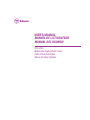 1
1
-
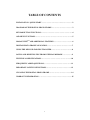 2
2
-
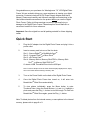 3
3
-
 4
4
-
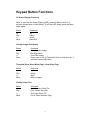 5
5
-
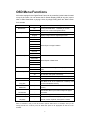 6
6
-
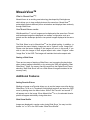 7
7
-
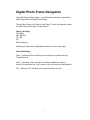 8
8
-
 9
9
-
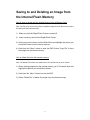 10
10
-
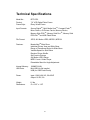 11
11
-
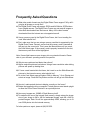 12
12
-
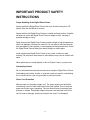 13
13
-
 14
14
-
 15
15
-
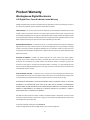 16
16
-
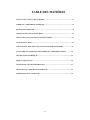 17
17
-
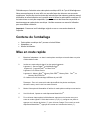 18
18
-
 19
19
-
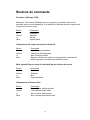 20
20
-
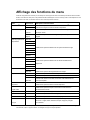 21
21
-
 22
22
-
 23
23
-
 24
24
-
 25
25
-
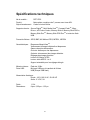 26
26
-
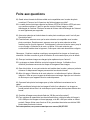 27
27
-
 28
28
-
 29
29
-
 30
30
-
 31
31
-
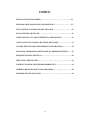 32
32
-
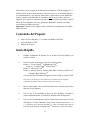 33
33
-
 34
34
-
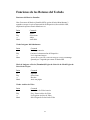 35
35
-
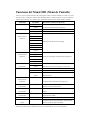 36
36
-
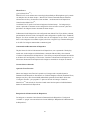 37
37
-
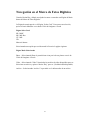 38
38
-
 39
39
-
 40
40
-
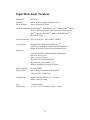 41
41
-
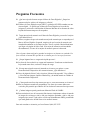 42
42
-
 43
43
-
 44
44
-
 45
45
-
 46
46
-
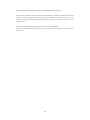 47
47
-
 48
48
Westinghouse Digital Electronics DPF-0702 Ficha de datos
- Categoría
- Marcos de fotos digitales
- Tipo
- Ficha de datos
en otros idiomas
Otros documentos
-
Westinghouse DPF-0802 - Digital Photo Frame Manual de usuario
-
Dynex DX-DPF9 Manual de usuario
-
Dynex DX-DPF7 Manual de usuario
-
Nevir NVR-2303MD Manual de usuario
-
Polaroid Digital Photo Frame Manual de usuario
-
Lenco DF-1520 El manual del propietario
-
Lenco DF-1520 El manual del propietario
-
HP (Hewlett-Packard) df750 Series Manual de usuario
-
Compaq HP DF760 Manual de usuario
-
Impecca DFM1043 Guía del usuario